U prethodnom tutorialu naučili smo kako izrađivati vlastite Photoshop četkice, a dizajnirati početni oblik četke, službeno poznat kao vrh četkice, može biti jako zabavno. Mada stvari stvarno postaju zanimljive, to je kada započnemo kontrolirati ponašanje četkice dok slikamo njome, dinamički mijenjajući stvari poput veličine četke, kuta, zaobljenosti, boje i neprozirnosti!
Četkici možemo dodati teksturu, raštrkati više kopija iste duž svakog poteza četke, kombinirati dvije četke zajedno i još mnogo toga! Adobe ove opcije naziva Brush Dynamics, a sada su jednako nevjerojatne kao i kad ih je Adobe prvi put predstavio u Photoshopu 7. Oni su također naša tema ove serije tutorijala!
Postoji šest glavnih kategorija dinamike četkica - dinamika oblika, rasipanje, tekstura, dvostruka četkica, dinamika boja i druga dinamika - a sve se to (kao što ćemo vidjeti) nalazi na Photoshopovoj ploči četkica . Svaka kontrolira različit aspekt kista dok slikamo s njim, ali kontrole i mogućnosti su slične za svih šest, pa kad jednom naučite kako stvari djeluju za jedne, razumijevanje ostalih bit će mnogo lakše.
Nakon što pročitate vodiče, toplo vas savjetujem da sami provedete vrijeme eksperimentirajući sa raznim opcijama četkica da biste vidjeli kakva luda (i korisna, ne zaboravite korisna!) Ponašanja četkica koje možete smisliti. Ali budite upozoreni. Prije postojanja YouTubea i Facebooka, postojala je Photoshop's Brush Dynamics, a mnogi kreativni ljudi izgubili su nebrojene sate svog života igrajući se unutar okvira Brushes.
Ovdje ću koristiti Photoshop CS4, ali ovi se udžbenici primjenjuju na bilo koju verziju još od Photoshopa 7. Krenimo!
Korak 1: Odaberite alat četkom
Za pristup bilo kojoj dinamici četkica trebat ćemo otvoriti Photoshop's Brush panel. Prvo provjerite je li alat Brush odabran na ploči s alatima ili pritisnite slovo B da biste ga brzo preuzeli pomoću tipkovne prečice:
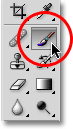 Odaberite alat za četkicu ako već nije odabran.
Odaberite alat za četkicu ako već nije odabran.
Korak 2: Otvorite ploču četkica
S odabranim alatom četkice, najlakši način otvaranja ploče četke je bilo da pritisnete tipku F5 na tipkovnici (ponovo je pritisnete da biste zatvorili ploču četke) ili kliknite ikonu prebacivanja četke na ikoni s gumbom na vrhu opcije zaslon (ponovo kliknite da biste zatvorili ploču):
 Preklopna ikona na traci s mogućnostima otvara i zatvara četku ploče.
Preklopna ikona na traci s mogućnostima otvara i zatvara četku ploče.
Prema zadanom, ploča četke otvara se za opcije podešavanja četkice (u gornjem lijevom kutu ploče vidjet ćete riječi Presets četkice označene plavom bojom). U ovom načinu možemo sve odabrati s popisa gotovih četkica na desnoj strani ploče. Da biste odabrali bilo koji kist, jednostavno kliknite njegovu sličicu na popisu. Ako su vam u Photoshopovim preferencijama omogućeni Savjeti alata, naziv svake četkice pojavit će se dok pokazivač miša prelazite preko sličica. Korisno područje pregleda na dnu ploče pokazuje nam kako bi izgledao hod četke s trenutno odabranom četkom. Možemo koristiti klizač glavnog promjera ispod liste četkica za promjenu veličine četkice. Ako želite samo odabrati četku i obojiti je, to je mjesto koje trebate učiniti:
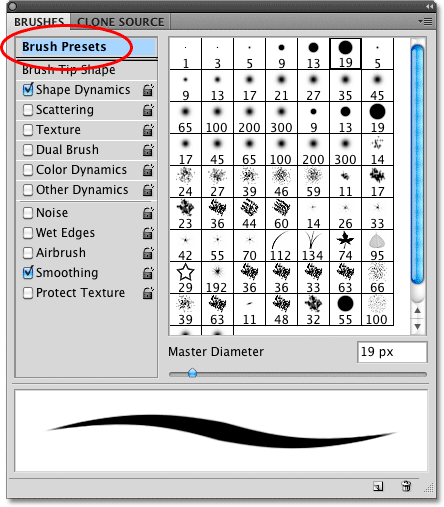 Ploča četke postavljena je na Predodređene četke.
Ploča četke postavljena je na Predodređene četke.
Svaka unaprijed postavljena četkica na popisu s desne strane ploče dolazi s vrhom četke (stvarni oblik četkice koji vidimo u umanjenom kistu) i unaprijed odabranom kolekcijom dinamike četke koja kontrolira ponašanje kist dok slikamo s njim. Šest kategorija dinamike četkica (dinamika oblika, rasipanje, tekstura itd.) Nalaze se duž lijeve strane ploče četke, a ako ih pripazite dok klikate na sličice četkica, vidjet ćete da su različiti kategorije se uključuju i isključuju ovisno o tome koji ste kist odabrali. Na primjer, ako kliknem na četku Scattered Maple Leaves, vidjet ćemo da su Dynamics Shape, Scattering, Colour Dynamics i Other Dynamics sve omogućeni vrhom četke:
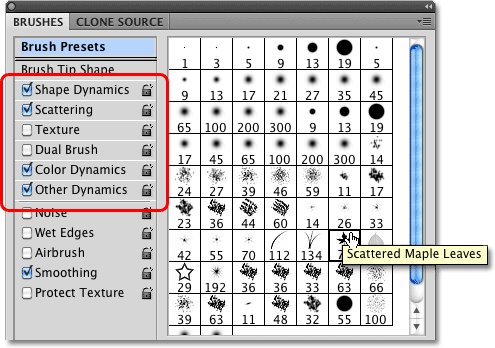 Svaka unaprijed postavljena četkica sadrži i vrh četke i unaprijed postavljene dinamičke opcije četke.
Svaka unaprijed postavljena četkica sadrži i vrh četke i unaprijed postavljene dinamičke opcije četke.
Međutim, ako odaberem osnovniju četku, poput jedne od Photoshopovih standardnih okruglih četkica s vrha popisa, odabrana je samo kategorija Oblika dinamike. Zapravo, ovisno o tome imate li na računalu instaliran tablet olovke ili ne, možda uopće nećete odabrati nijednu kategoriju dinamike četkica:
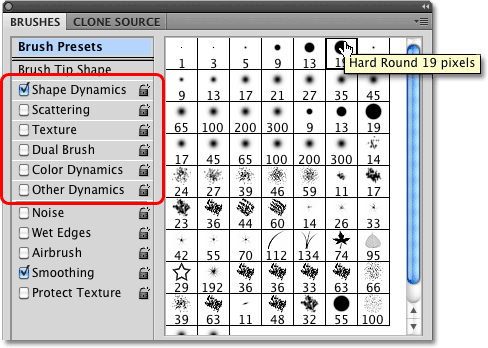 Neki unaprijed postavljeni četkice uključuju dinamičnije kontrole četkica od drugih.
Neki unaprijed postavljeni četkice uključuju dinamičnije kontrole četkica od drugih.
Pogledajmo kako možemo promijeniti opcije u svakoj kategoriji i kako one utječu na ponašanje četkice, počevši od prve na popisu - Oblika dinamike . Ili prijeđite na bilo koju drugu kategoriju Brush Dynamics pomoću donjih veza:
- rasipanje
- Tekstura
- Dvostruka četkica
- Dinamika boja
- Ostala dinamika